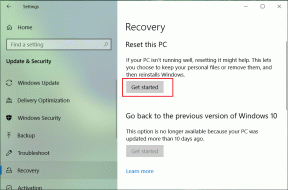Ștergerea atașamentelor din aplicația Mac Mail pentru a elibera spațiu
Miscellanea / / February 12, 2022
Dețineți un Macbook Pro sau un Macbook Air de acum câțiva ani? Atunci s-ar putea să fi observat că spațiul liber al hard disk-ului tău scade rapid, în principal din cauza dimensiunii relativ mici a hard disk-urilor acestor Mac-uri. Acum, dacă aruncați o privire mai atentă la hard disk-ul Mac-ului dvs., în afară de suspecții obișnuiți (cum ar fi muzica dvs. sau biblioteci foto), veți observa că aplicația Mail poate prelua mult de spațiu până când ați folosit Mac-ul de doar un an.
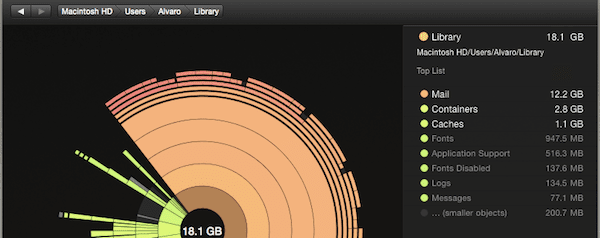
Sfat tare: Există mai multe instrumente pentru a verifica spațiul de pe hard disk-ul Mac. În această altă intrare, de exemplu, noi aruncați o privire la Daisy Disk.
Dacă Mac-ul dvs. suferă de această problemă, citiți în continuare pentru a afla cum să scăpați de atașamentele inutile din Mail și să recuperați spațiu valoros pe hard disk.
Să începem.
1. Ștergeți atașamentele individuale și de grup
Majoritatea spațiului ocupat de Mail se datorează dimensiunii fișierelor atașate mesajelor, pe care Mail le descarcă și le arhivează pentru acces offline în mod implicit. Cu toate acestea, Mail vă permite, de asemenea, să ștergeți atașamente atât de la mesaje individuale, cât și de la grupuri.
Notă importantă: Rețineți, totuși, dacă utilizați această opțiune, atașamentele pe care le ștergeți vor fi șterse și de pe serverul serviciului dvs. de e-mail, deoarece Mail primește ambele și trimite date către serverele IMAP de fiecare dată când se conectează.
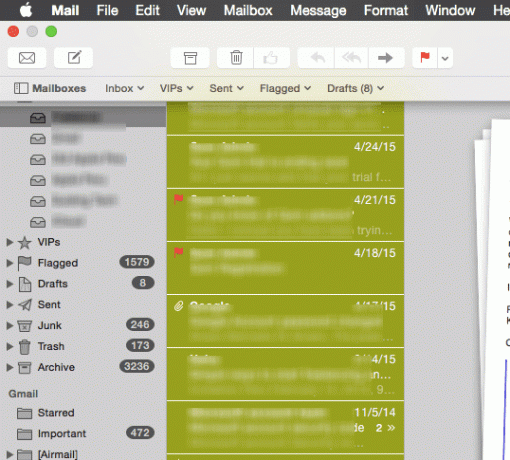
Pentru a face acest lucru, selectați orice mesaj sau grup de mesaje de pe Mail și, în bara de meniu, faceți clic pe Mesaj. Apoi, din opțiunile disponibile, selectați Eliminați atașamentele si ai terminat.
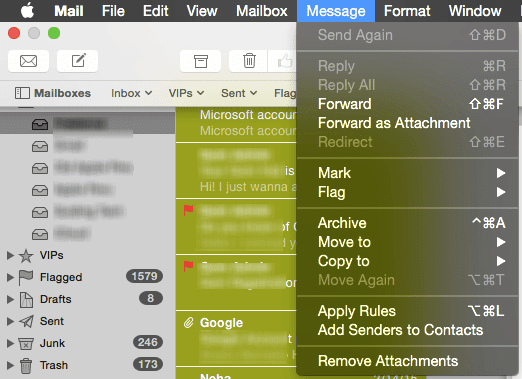
După cum s-a menționat mai sus, deoarece atașamentele dvs. sunt șterse și de pe server, această metodă nu este cea mai recomandată. Cu toate acestea, dacă urmați următorul nostru sfat, îl puteți folosi în mod adecvat.
2. Grupați mesaje cu atașamente
Dar să spunem că nu vrei să scapi de el toate atașamentele tale, dar numai ale unora dintre ele. Ei bine, puteți folosi una dintre cele mai bune caracteristici ale OS X pentru asta: Foldere inteligente.
Începeți făcând clic pe + semnează în partea stângă jos a ferestrei Mail și selectează Noua cutie poștală inteligentă.
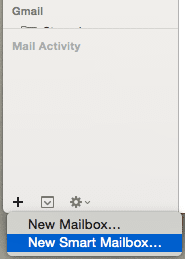
Lăsați cutia așa cum este, cu excepția regulii unice: Conține atașamente. În plus, puteți, de asemenea, să bifați ambele casete de mai jos pentru a vă asigura că sunt incluse mesajele atât din dosarul Coș de gunoi, cât și din dosarele trimise.
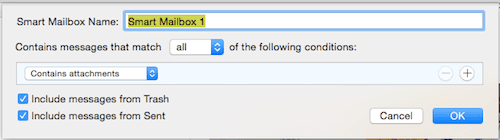
Apoi, faceți clic pe O.K iar noua cutie poștală inteligentă va fi creată și va începe să adauge mesaje imediat. Odată ce toate mesajele dvs. cu atașamente sunt acolo, veți fi liber să vă uitați la fiecare dintre ele și să decideți care atașamente merită să rămână și care nu.
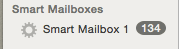
3. Faceți copii de rezervă și ștergeți atașamente direct de pe hard disk-ul Mac-ului dvs
Această abordare presupune cu siguranță mai multă muncă, dar oferă rezultate mai bune și (cel mai important) atașamentele dvs. nu vor fi șterse de pe serverul dvs. de e-mail.
Începeți prin a vă îndrepta către dvs Bibliotecă dosar (în acest post vă arătăm cum). Acolo, caută Poștă folder și deschideți-l.

În interior, veți găsi un alt folder, cel mai probabil, numit ceva de genul V2. Deschide-o si pe aia. Apoi veți vedea unul sau mai multe foldere în funcție de numărul de conturi de e-mail pe care le aveți în Mail. Aceste foldere vor fi prefixate cu IMAP sau POP, urmate de adresa ta de e-mail și alte informații. Identificați contul de e-mail pe care doriți să îl curățați și deschideți folderul acestuia.
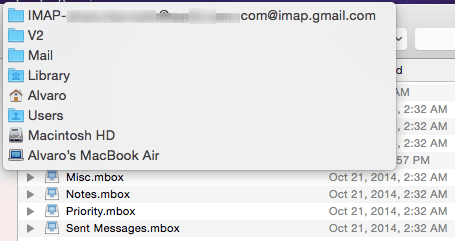
În interior vei găsi și alte foldere. Aici, căutați-le pe cele care conțin un folder în interior numit cu diferite caractere aleatorii.

În interiorul acestui folder, veți găsi un altul numit Date, iar în interiorul acestuia, vor exista o serie de foldere numerotate cu propriile subdosare diferite.
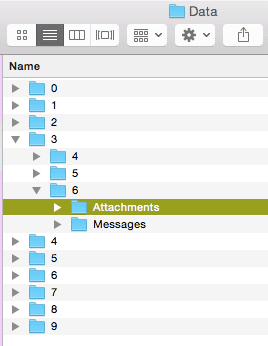
Acum iată trucul. În loc să te uiți manual în fiecare dintre acestea, tastați cuvântul Atasamente în bara de căutare a ferestrei Finder. Odată ce faci, selectează Date in loc de Acest Mac ca filtru, sortați rezultatele după Drăguț iar fereastra va afișa toate folderele cu atașamente conținute în acea secțiune a contului dvs. de e-mail.
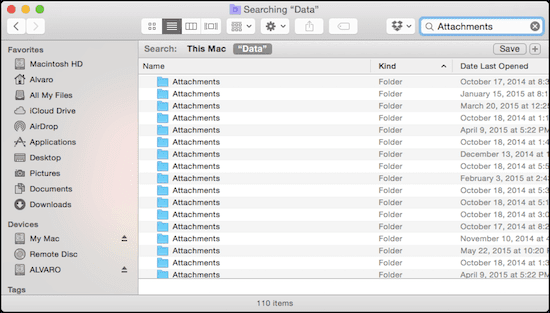
Acum ia ceva timp pentru a face o copie de rezervă a atașamentelor respective. Odată ce ați făcut-o, puteți să le ștergeți în siguranță și să repetați procesul pentru alte câteva dosare/conturi pe care le aveți.
Există două avantaje ale acestei abordări: în primul rând, nu vă permite doar să creați copii de rezervă ale dvs atașamente, dar puteți face acest lucru separând fiecare cont de e-mail, ceea ce este excelent pentru organizație scopuri. În al doilea rând, această metodă nu va distruge atașamentele de pe serverul dvs. de e-mail. Deci data viitoare când găsiți un mesaj fără atașamente pe Mail și faceți clic pe el, Mail va descărca din nou atașamentele sale.
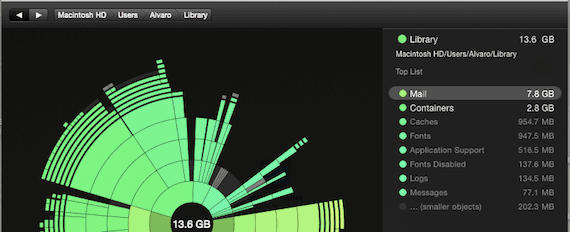
După ce ștergeți toate acele foldere atașate, veți fi surprins de cât spațiu (un GB întreg în majoritatea cazurilor) puteți obține înapoi pe hard disk. Bucură-te de spațiul tău liber suplimentar!
Ultima actualizare pe 03 februarie 2022
Articolul de mai sus poate conține link-uri afiliate care ajută la sprijinirea Guiding Tech. Cu toate acestea, nu afectează integritatea noastră editorială. Conținutul rămâne imparțial și autentic.